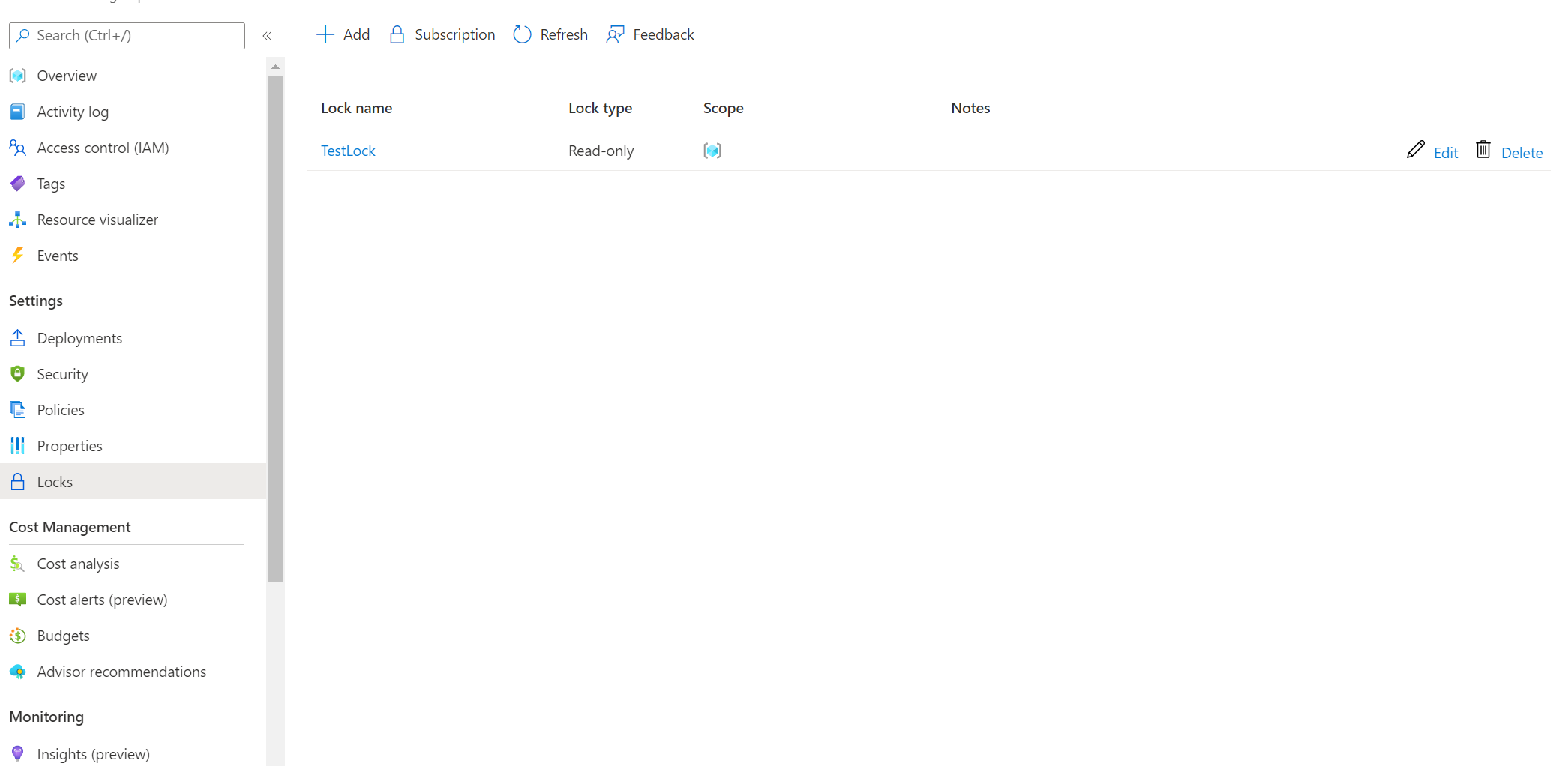Solucionar problemas de falhas de ponto de restauração: problemas com o agente ou extensão
Este artigo fornece etapas de solução de problemas que podem ajudá-lo a resolver erros de ponto de restauração relacionados à comunicação com o agente e a extensão da VM.
Se o seu problema do Azure não for resolvido neste artigo, visite os fóruns do Azure em Microsoft Q & A e Stack Overflow. Você pode postar seu problema nesses fóruns ou postar para @AzureSupport no Twitter. Você também pode enviar uma solicitação de suporte do Azure. Para enviar uma solicitação de suporte, na página de suporte do Azure, selecione Obter suporte.
Guia passo a passo para resolver problemas de falhas de pontos de restauro
As falhas de ponto de restauração mais comuns podem ser resolvidas seguindo as etapas de solução de problemas listadas abaixo:
Etapa 1: Verificar a integridade da VM do Azure
- Verifique se o estado de provisionamento da VM do Azure está 'Em execução': se o estado de provisionamento da VM estiver no estado Parado/Deslocalizado/Atualizando, ele interferirá na operação do ponto de restauração. No portal do Azure, vá para Visão Geral das Máquinas Virtuais>e verifique se o status da VM está em Execução e tente novamente a operação do ponto de restauração.
- Revise atualizações ou reinicializações pendentes do sistema operacional: verifique se não há atualizações pendentes do sistema operacional ou reinicializações pendentes na VM.
Etapa 2: Verificar a integridade do serviço Agente Convidado de VM do Azure
Verifique se o serviço Agente Convidado de VM do Azure está iniciado e atualizado:
- Navegue até services.msc e verifique se o serviço Windows Azure VM Guest Agent está ativo e em execução. Além disso, certifique-se de que a versão mais recente está instalada. Mais informações.
- O Agente de VM do Azure é instalado por padrão em qualquer VM do Windows implantada a partir de uma imagem do Azure Marketplace do portal, PowerShell, Interface de Linha de Comando ou um modelo do Azure Resource Manager. Uma instalação manual do Agente pode ser necessária quando você cria uma imagem de VM personalizada implantada no Azure.
- Analise a matriz de suporte para verificar se a VM é executada no sistema operacional Windows suportado.
Etapa 3: Verificar a integridade da Extensão de VM do Azure
- Verifique se todas as Extensões de VM do Azure estão no estado 'provisionamento bem-sucedido': se qualquer extensão estiver em um estado de falha, ela poderá interferir na operação do ponto de restauração.
- No portal do Azure, vá para Status de Extensões de Configurações>de Máquinas>>Virtuais e verifique se todas as extensões estão no estado de provisionamento bem-sucedido.
- Verifique se todos os problemas de extensão foram resolvidos e tente novamente a operação do ponto de restauração.
- Verifique se o aplicativo do sistema COM+ está instalado e funcionando. Além disso, o serviço Coordenador de Transações Distribuídas deve ser executado como conta de Serviço de Rede.
Siga as etapas de solução de problemas em solucionar problemas COM+ e MSDTC em caso de problemas.
Etapa 4: Verificar a integridade da Extensão de Instantâneo de VM do Azure
Os pontos de restauração usam a Extensão de Instantâneo da VM para obter um instantâneo consistente do aplicativo da máquina virtual do Azure. Os pontos de restauração instalam a extensão como parte da primeira operação de criação do ponto de restauração.
Verifique se a extensão VMSnapshot não está em um estado de falha: siga as etapas em Solução de problemas para verificar e garantir que a extensão de instantâneo da VM do Azure esteja íntegra.
Verifique se o antivírus está a bloquear a extensão: Determinados softwares antivírus podem impedir a execução de extensões.
No momento da falha do ponto de restauração, verifique se há entradas de log nos logs do aplicativo Visualizar Eventos com nome do aplicativo com falha: IaaSBcdrExtension.exe. Se você vir entradas, o antivírus configurado na VM pode estar restringindo a execução da extensão VMSnapshot. Teste excluindo os seguintes diretórios na configuração do antivírus e tente novamente a operação do ponto de restauração.
C:\Packages\Plugins\Microsoft.Azure.RecoveryServices.VMSnapshotC:\WindowsAzure\Logs\Plugins\Microsoft.Azure.RecoveryServices.VMSnapshot
Verifique se o acesso à rede é necessário: os pacotes de extensão são baixados do repositório de extensões do Armazenamento do Azure e os carregamentos de status da extensão são postados no Armazenamento do Azure. Mais informações.
- Se você estiver em uma versão sem suporte do agente, precisará permitir o acesso de saída ao armazenamento do Azure nessa região a partir da VM.
- Se você bloqueou o acesso ao
168.63.129.16uso do firewall convidado ou com um proxy, as extensões falharão independentemente do acima. As portas 80, 443 e 32526 são necessárias. Mais informações.
Verifique se o DHCP está habilitado dentro da VM convidada: isso é necessário para obter o endereço de host ou malha do DHCP para que o ponto de restauração funcione. Se precisar de um IP privado estático, deve configurá-lo através do portal do Azure ou do PowerShell e certificar-se de que a opção DHCP dentro da VM está ativada. Mais informações.
Verifique se o serviço de gravador VSS está instalado e em execução: siga estas etapas para solucionar problemas de gravador VSS.
Problemas comuns
DiskRestorePointUsedByCustomer - Há uma assinatura de acesso compartilhado ativa pendente para o ponto de restauração de disco
Código de erro: DiskRestorePointUsedByCustomer
Mensagem de erro: Há uma assinatura de acesso compartilhado ativa pendente para o ponto de restauração do disco. Chame EndGetAccess antes de excluir o ponto de restauração.
Não é possível excluir um ponto de restauração se houver SAS (Assinaturas de Acesso Compartilhado) ativas em qualquer um dos pontos de restauração de disco subjacentes. Termine o acesso compartilhado nos pontos de restauração do disco e tente novamente a operação.
OperationNotAllowed - Alterações foram feitas na máquina virtual enquanto a operação 'Criar ponto de restauração' estava em andamento.
Código de erro: OperationNotAllowed
Mensagem de erro: Foram feitas alterações na máquina virtual enquanto a operação 'Criar ponto de restauração' estava em andamento. A operação Criar ponto de restauração não pode ser concluída no momento. Tente novamente mais tarde.
A criação do ponto de restauração falhará se houver alterações sendo feitas em paralelo ao modelo de VM, por exemplo, um novo disco sendo conectado ou um disco existente sendo desanexado. Isso é para garantir a integridade dos dados do ponto de restauração criado. Tente criar novamente o ponto de restauração depois que o modelo de VM tiver sido atualizado.
OperationNotAllowed - A operação 'Create Restore Point' não é permitida, pois o(s) disco(s) não foi(foram) alocado com êxito.
Código de erro: OperationNotAllowed
Mensagem de erro: A operação 'Criar ponto de restauro' não é permitida, uma vez que o(s) disco(s) não foi(foram) atribuído(s) com êxito. Exclua este(s) disco(s) usando a propriedade excludeDisks e tente novamente.
Se qualquer um dos discos conectados à VM não estiver alocado corretamente, o ponto de restauração falhará. Você deve excluir esses discos antes de acionar a criação de pontos de restauração para a VM. Se você estiver usando a API do processador ARM para criar um ponto de restauração, para excluir um disco, adicione seu identificador à propriedade excludeDisks no corpo da solicitação. Se você estiver usando CLI, PowerShell ou Portal, defina os respetivos parâmetros.
OperationNotAllowed - Não há suporte para a criação do ponto de restauração de uma máquina virtual com discos compartilhados.
Código de erro: VMRestorePointClientError
Mensagem de erro: Não há suporte para a criação do ponto de restauração de uma máquina virtual com discos compartilhados. Pode excluir este disco do ponto de restauro através da propriedade excludeDisks.
No momento, não há suporte para pontos de restauração para discos compartilhados. Você precisa excluir esses discos antes de acionar a criação do ponto de restauração para a VM. Se você estiver usando a API do processador ARM para criar um ponto de restauração, para excluir um disco, adicione seu identificador à propriedade excludeDisks no corpo da solicitação. Se você estiver usando CLI, PowerShell ou Portal, siga as respetivas etapas.
VMAgentStatusCommunicationError - O agente da VM não consegue se comunicar com o serviço de computação
Código de erro: VMAgentStatusCommunicationError
Mensagem de erro: VM não relatou o status para agente de VM ou extensões.
O agente de VM do Azure pode estar parado, desatualizado, em um estado inconsistente ou não instalado. Esses estados impedem a criação de pontos de restauração.
- No portal do Azure, vá para Propriedades de Configurações>de Máquinas Virtuais>e verifique se o Status da VM está em Execução e o status do Agente está Pronto. Se o agente da VM for interrompido ou estiver em um estado inconsistente, reinicie o agente.
- No portal do Azure, vá para Extensões de Configurações>de Máquinas Virtuais> e verifique se todas as extensões estão no estado de provisionamento bem-sucedido. Caso contrário, siga estes passos para resolver o problema.
VMRestorePointInternalError - A criação do ponto de restauração falhou devido a um erro de execução interno durante a criação do instantâneo da VM. Por favor, tente novamente a operação depois de algum tempo. Interno
Código de erro: VMRestorePointInternalError
Mensagem de erro: A criação do ponto de restauração falhou devido a um erro de execução interno durante a criação do instantâneo da VM. Por favor, tente novamente a operação depois de algum tempo.
Depois de acionar uma operação de ponto de restauração, o serviço de computação inicia o trabalho comunicando-se com a extensão de backup da VM para tirar um instantâneo point-in-time. Qualquer uma das seguintes condições pode impedir que o snapshot seja acionado. Se o snapshot não for acionado, a criação do ponto de restauração falhará. Conclua as seguintes etapas de solução de problemas na ordem listada e tente novamente a operação:
Causa 1: O agente está instalado na VM, mas não responde (para VMs do Windows)
Causa 2: O agente instalado na VM está desatualizado (para VMs Linux)
Causa 3: O status do instantâneo não pode ser recuperado ou um instantâneo não pode ser tirado
Causa 4: As opções de configuração do VM-Agent não estão definidas (para VMs Linux)
Causa 5: A solução de controle de aplicativos está bloqueando IaaSBcdrExtension.exe
Esse erro também pode ocorrer quando uma das falhas de extensão coloca a VM no estado de falha de provisionamento. Se as etapas acima não resolverem o problema, faça o seguinte:
No portal do Azure, vá para Extensões de Configurações>de Máquinas Virtuais> e verifique se todas as extensões estão no estado de provisionamento bem-sucedido. Saiba mais sobre os estados de provisionamento.
- Se alguma extensão estiver em um estado de falha, ela poderá interferir na operação do ponto de restauração. Verifique se os problemas de extensão estão resolvidos e tente novamente a operação do ponto de restauração.
- Se o estado de provisionamento da VM estiver em um estado de atualização, isso poderá interferir na operação do ponto de restauração. Certifique-se de que está íntegro e tente novamente a operação do ponto de restauração.
VMRestorePointClientError - Falha na criação do ponto de restauração devido ao erro COM+.
Código de erro: VMRestorePointClientError
Mensagem de erro: Falha na criação do ponto de restauração devido ao erro COM+. Reinicie o serviço Windows "COM+ System Application" (COMSysApp). Se o problema persistir, reinicie a VM.
As operações de ponto de restauração falham se o serviço COM+ não estiver em execução ou se houver erros com esse serviço. Reinicie o aplicativo de sistema COM+ e reinicie a VM e tente novamente a operação de ponto de restauração.
VMRestorePointClientError - Falha na criação do ponto de restauração devido à memória insuficiente disponível na cota de memória COM+.
Código de erro: VMRestorePointClientError
Mensagem de erro: Falha na criação do ponto de restauração devido à memória insuficiente disponível na cota de memória COM+. Reinicie o serviço Windows "COM+ System Application" (COMSysApp). Se o problema persistir, reinicie a VM.
As operações de ponto de restauração falham se não houver memória suficiente no serviço COM+. Reiniciar o serviço de aplicativo de sistema COM+ e a VM geralmente libera a memória. Uma vez reiniciado, tente novamente a operação de ponto de restauração.
VMRestorePointClientError - Falha na criação do ponto de restauração devido a gravadores VSS em mau estado.
Código de erro: VMRestorePointClientError
Mensagem de erro: Falha na criação do ponto de restauração devido a gravadores VSS em mau estado. Reinicie os serviços do VSS Writer e reinicie a VM.
A criação de pontos de restauração invoca gravadores VSS para liberar E/S na memória para o disco antes de tirar instantâneos para obter consistência do aplicativo. Se os gravadores VSS estiverem em mau estado, isso afetará a operação de criação do ponto de restauração. Reinicie o serviço de gravador VSS e reinicie a VM antes de tentar novamente a operação.
VMRestorePointClientError - Falha na criação do ponto de restauração devido a falha na instalação do Visual C++ Redistributable for Visual Studio 2012.
Código de erro: VMRestorePointClientError
Mensagem de erro: Falha na criação do ponto de restauração devido a falha na instalação do Visual C++ Redistributable para Visual Studio 2012. Instale o Visual C++ Redistributable para Visual Studio 2012. Se você estiver observando problemas com a instalação ou se ela já estiver instalada e estiver observando esse erro, reinicie a VM para limpar os problemas de instalação.
As operações de ponto de restauração exigem o Visual C++ Redistributable para Visual Studio 2021. Baixe o Visual C++ Redistributable para Visual Studio 2012 e reinicie a VM antes de tentar novamente a operação de ponto de restauração.
VMRestorePointClientError - A criação do ponto de restauração falhou quando o limite máximo permitido de instantâneo de um ou mais blobs de disco foi atingido. Exclua alguns pontos de restauração existentes desta VM e tente novamente.
Código de erro: VMRestorePointClientError
Mensagem de erro: A criação do ponto de restauração falhou quando o limite máximo permitido de instantâneos de um ou mais blobs de disco foi atingido. Exclua alguns pontos de restauração existentes desta VM e tente novamente.
O número de pontos de restauração nas coleções de pontos de restauração e grupos de recursos de uma VM não pode exceder 500. Para criar um novo ponto de restauro, elimine os pontos de restauro existentes.
VMRestorePointClientError - A criação do ponto de restauração falhou com o erro "COM+ não pôde falar com o Microsoft Distributed Transaction Coordinator".
Código de erro: VMRestorePointClientError
Mensagem de erro: A criação do ponto de restauração falhou com o erro "COM+ não pôde falar com o Microsoft Distributed Transaction Coordinator".
Para resolver este erro, siga estes passos:
- Abra services.msc a partir de um prompt de comando elevado
- Verifique se o valor Fazer logon como para o serviço Coordenador de Transações Distribuídas está definido como Serviço de Rede e se o serviço está em execução.
- Se este serviço falhar ao iniciar, reinstale-o.
VMRestorePointClientError - Falha na criação do ponto de restauração devido a recursos inadequados da VM.
Código de erro: VMRestorePointClientError
Mensagem de erro: Falha na criação do ponto de restauração devido a recursos inadequados da VM. Aumente os recursos da VM alterando o tamanho da VM e tente novamente a operação. Para redimensionar a máquina virtual, consulte https://azure.microsoft.com/blog/resize-virtual-machines/.
Criar um ponto de restauração requer recursos de computação suficientes para estar disponível. Se você receber o erro acima ao criar um ponto de restauração, precisará redimensionar a VM e escolher um tamanho de VM maior. Siga as etapas em como redimensionar sua VM. Depois que a VM for redimensionada, tente novamente a operação de ponto de restauração.
VMRestorePointClientError - Falha na criação do ponto de restauração devido à ausência de conectividade de rede na máquina virtual.
Código de erro: VMRestorePointClientError
Mensagem de erro: Falha na criação do ponto de restauração devido a nenhuma conectividade de rede na máquina virtual. Verifique se a VM tem acesso à rede. Permita listar os intervalos de IP do datacenter do Azure ou configure um servidor proxy para acesso à rede. Para obter mais informações, veja https://go.microsoft.com/fwlink/?LinkId=800034. Se você já estiver usando o servidor proxy, verifique se as configurações do servidor proxy estão configuradas corretamente.
Depois de acionar a criação do ponto de restauração, o serviço de computação começa a se comunicar com a extensão de instantâneo da VM para tirar um instantâneo point-in-time. Qualquer uma das seguintes condições pode impedir que o snapshot seja acionado. Se o instantâneo não for acionado, poderá ocorrer uma falha no ponto de restauração. Conclua a seguinte etapa de solução de problemas e tente novamente a operação:
[O status do instantâneo não pode ser recuperado ou um instantâneo não pode ser tirado]. (#the-snapshot-status-cant-be-retrieved-or-a-snapshot-cant-be-taken)
VMRestorePointClientError - A criação do RestorePoint falhou desde que uma operação simultânea 'Create RestorePoint' foi acionada na VM.
Código de erro: VMRestorePointClientError
Mensagem de erro: A criação do RestorePoint falhou porque uma operação simultânea 'Create RestorePoint' foi acionada na VM.
A criação recente do ponto de restauração falhou porque já há um ponto de restauração existente sendo criado. Não é possível criar um novo ponto de restauração até que o ponto de restauração atual seja totalmente criado. Verifique se a operação de criação do ponto de restauração atualmente em andamento foi concluída antes de acionar outra operação de criação do ponto de restauração.
Para verificar os pontos de restauração em andamento, execute as seguintes etapas:
- Entre no portal do Azure, selecione Todos os serviços. Insira Serviços de Recuperação e selecione Restaurar coleção de pontos. A lista de coleções de pontos de restauração é exibida.
- Na lista de coleções de pontos de restauração, selecione uma coleção de pontos de restauração na qual o ponto de restauração está sendo criado.
- Selecione Configurações>Pontos de restauração para visualizar todos os pontos de restauração. Se um ponto de restauração estiver em andamento, aguarde até que ele seja concluído.
- Tente criar novamente um novo ponto de restauração.
DiskRestorePointClientError - Keyvault associado a DiskEncryptionSet não foi encontrado.
Código de erro: DiskRestorePointClientError
Mensagem de erro: Keyvault associado a DiskEncryptionSet não encontrado. O recurso pode ter sido excluído devido ao qual a criação do Ponto de Restauração falhou. Tente novamente a operação depois de recriar o recurso ausente com o mesmo nome.
Se você estiver criando pontos de restauração para uma VM que tenha discos criptografados, deverá garantir que o keyvault onde as chaves estão armazenadas esteja disponível. Usamos as mesmas chaves para criar pontos de restauração criptografados.
BadRequest - Esta solicitação pode ser feita com a versão api '2021-03-01' ou mais recente
Código de erro: BadRequest
Mensagem de erro: Esta solicitação pode ser feita com a versão api '2022-03-01' ou mais recente.
Os pontos de restauração são suportados apenas com a versão da API 2022-03-01 ou posterior. Se você estiver usando APIs REST para criar e gerenciar pontos de restauração, use a versão da API especificada ao chamar a API do ponto de restauração.
InternalError / InternalExecutionError / InternalOperationError / InternalDiskRestorePointError - Ocorreu um erro de execução interno. Repita mais tarde.
Código de erro: InternalError / InternalExecutionError / InternalOperationError / InternalDiskRestorePointError
Mensagem de erro: Ocorreu um erro de execução interno. Repita mais tarde.
Depois de acionar a criação do ponto de restauração, o serviço de computação começa a se comunicar com a extensão de instantâneo da VM para tirar um instantâneo point-in-time. Qualquer uma das seguintes condições pode impedir que o snapshot seja acionado. Se o instantâneo não for acionado, poderá ocorrer uma falha no ponto de restauração. Conclua as seguintes etapas de solução de problemas na ordem listada e tente novamente a operação:
Causa 1: O agente está instalado na VM, mas não responde (para VMs do Windows).
Causa 2: O agente instalado na VM está desatualizado (para VMs Linux).
Causa 3: O status do instantâneo não pode ser recuperado ou um instantâneo não pode ser tirado.
Causa 4: O serviço de computação não tem permissão para excluir os pontos de restauração antigos devido a um bloqueio de grupo de recursos.
Causa 5: Há uma incompatibilidade de versão/bits da extensão com a versão do Windows que você está executando ou o módulo a seguir está corrompido:
C:\Packages\Plugins\Microsoft.Azure.RecoveryServices.VMSnapshot\<extension version>\iaasvmprovider.dll
Para resolver este problema, verifique se o módulo é compatível com a versão x86 (32 bits)/x64 (64 bits) do regsvr32.exe e, em seguida, siga estes passos:
- Na VM afetada, vá para Programa e recursos do painel de controle>.
- Desinstale o Visual C++ Redistributable x64 para Visual Studio 2013.
- Reinstale o Visual C++ Redistributable para Visual Studio 2013 na VM. Para instalar, siga estes passos:
- Vá para a pasta: C:\Packages\Plugins\Microsoft.Azure.RecoveryServices.VMSnapshot\<LatestVersion>.
- Pesquise e execute o arquivo vcredist2013_x64 a ser instalado.
- Tente novamente a operação do ponto de restauração.
OSProvisioningClientError - A operação de pontos de restauração falhou devido a um erro. Para obter detalhes, consulte Erro de provisionamento de ponto de restauração Detalhes da mensagem
Código de erro: OSProvisioningClientError
Mensagem de erro: O provisionamento do sistema operacional não foi concluído no tempo atribuído. Este erro ocorreu muitas vezes consecutivamente a partir da imagem. Certifique-se de que a imagem foi devidamente preparada (generalizada).
Este erro é relatado a partir da VM IaaS. Execute as ações necessárias conforme descrito na mensagem de erro e tente novamente a operação.
AllocationFailed - A operação de pontos de restauração falhou devido a um erro. Para obter detalhes, consulte Erro de provisionamento de ponto de restauração Detalhes da mensagem
Código de erro: AllocationFailed
Mensagem de erro: Falha na alocação. Se você estiver tentando adicionar uma nova VM a um Conjunto de Disponibilidade ou atualizar/redimensionar uma VM existente em um Conjunto de Disponibilidade, observe que essa alocação de Conjunto de Disponibilidade tem como escopo um único cluster e é possível que o cluster esteja sem capacidade. Saiba mais sobre como melhorar a probabilidade de sucesso da alocação.
Este erro é relatado a partir da VM IaaS. Execute as ações necessárias conforme descrito na mensagem de erro e tente novamente a operação.
Causas e soluções
O agente está instalado na VM, mas não responde (para VMs do Windows)
Solução
O agente da VM pode ter sido corrompido ou o serviço pode ter sido interrompido. Reinstalar o agente de VM ajuda a obter a versão mais recente. Também ajuda a reiniciar a comunicação com o serviço.
- Determine se o serviço Agente Convidado do Microsoft Azure está em execução nos serviços VM (services.msc). Tente reiniciar o serviço Agente Convidado do Microsoft Azure e inicie a operação do ponto de restauração.
- Se o serviço Agente Convidado do Microsoft Azure não estiver visível nos serviços, no Painel de Controle, vá para Programas e Recursos para determinar se o serviço Agente Convidado do Microsoft Azure está instalado.
- Se o Agente Convidado do Microsoft Azure aparecer em Programas e Recursos, desinstale o Agente Convidado do Microsoft Azure.
- Baixe e instale a versão mais recente do agente MSI. Tem de ter direitos de Administrador para concluir a instalação.
- Verifique se os serviços do Microsoft Azure Guest Agent aparecem em serviços.
- Tente novamente a operação do ponto de restauração.
Além disso, verifique se o Microsoft .NET 4.5 está instalado na VM. O .NET 4.5 é necessário para que o agente da VM se comunique com o serviço.
O agente instalado na VM está desatualizado (para VMs Linux)
Solução
A maioria das falhas relacionadas ao agente ou à extensão para VMs Linux são causadas por problemas que afetam um agente de VM desatualizado. Para solucionar esse problema, siga estas diretrizes gerais:
Siga as instruções para atualizar o agente de VM do Linux.
Nota
É altamente recomendável que você atualize o agente somente por meio de um repositório de distribuição. Não recomendamos baixar o código do agente diretamente do GitHub e atualizá-lo. Se o agente mais recente para sua distribuição não estiver disponível, entre em contato com o suporte de distribuição para obter instruções sobre como instalá-lo. Para verificar o agente mais recente, vá para a página do agente Linux do Windows Azure no repositório GitHub.
Verifique se o agente do Azure está em execução na VM executando o seguinte comando:
ps -eSe o processo não estiver em execução, reinicie-o usando os seguintes comandos:
- Para Ubuntu/Debian:
sudo systemctl start walinuxagent- Para outras distribuições Linux:
sudo systemctl start waagentConfigure o agente de reinicialização automática.
Tente novamente a operação do ponto de restauração. Se a falha persistir, colete os seguintes logs da VM:
- /var/lib/waagent/*.xml
- /var/log/waagent.log
- /var/log/azure/*
Se você precisar de registro detalhado para waagent, siga estas etapas:
/etc/waagent.confNo arquivo, localize a seguinte linha: Ativar registro detalhado (y|n).- Altere o valor Logs.Verbose de n para y.
- Salve a alteração e reinicie o waagent concluindo as etapas descritas anteriormente nesta seção.
As opções de configuração do VM-Agent não estão definidas (para VMs Linux)
Um arquivo de configuração (/etc/waagent.conf) controla as ações do waagent. Opções de arquivo de configuração Extensions.Enable deve ser definido como y e Provisioning.Agent deve ser definido como automático para que os pontos de restauração funcionem.
Para obter a lista completa de Opções de Arquivo de Configuração do VM-Agent, consulte https://github.com/Azure/WALinuxAgent#configuration-file-options.
A solução de controle de aplicativos está bloqueando IaaSBcdrExtension.exe
Se você estiver executando o AppLocker (ou outra solução de controle de aplicativo) e as regras forem baseadas em editor ou caminho, elas poderão bloquear a execução do executável IaaSBcdrExtension.exe .
Solução
Exclua o /var/lib caminho ou o executável IaaSBcdrExtension.exe do AppLocker (ou outro software de controle de aplicativo).
O status do instantâneo não pode ser recuperado ou um instantâneo não pode ser tirado
Os pontos de restauração dependem da emissão de um comando snapshot para a conta de armazenamento subjacente. O ponto de restauração pode falhar porque não tem acesso à conta de armazenamento ou porque a execução da tarefa de snapshot está atrasada.
Solução
As seguintes condições podem fazer com que a tarefa de instantâneo falhe:
| Causa | Solução |
|---|---|
| O status da VM é relatado incorretamente porque a VM é desligada no protocolo RDP (Remote Desktop Protocol). | Se você desligar a VM no RDP, verifique o portal para determinar se o status da VM está correto. Se não estiver correto, desligue a VM no portal usando a opção Desligamento no painel da VM. |
| A VM não pode obter o endereço de host ou malha do DHCP. | O DHCP deve estar habilitado dentro do convidado para que o ponto de restauração funcione. Se a VM não conseguir obter o endereço de host ou malha da resposta DHCP 245, ela não poderá baixar ou executar extensões. Se precisar de um IP privado estático, deve configurá-lo através do portal do Azure ou do PowerShell e certificar-se de que a opção DHCP dentro da VM está ativada. Saiba mais sobre como configurar um endereço IP estático com o PowerShell. |
Remover bloqueio do grupo de recursos do ponto de recuperação
Inicie sessão no portal do Azure.
Vá para Todos os Recursos, selecione o grupo de recursos de coleta de pontos de restauração.
Na seção Configurações, selecione Bloqueios para exibir os bloqueios.
Para remover o bloqueio, selecione Excluir.